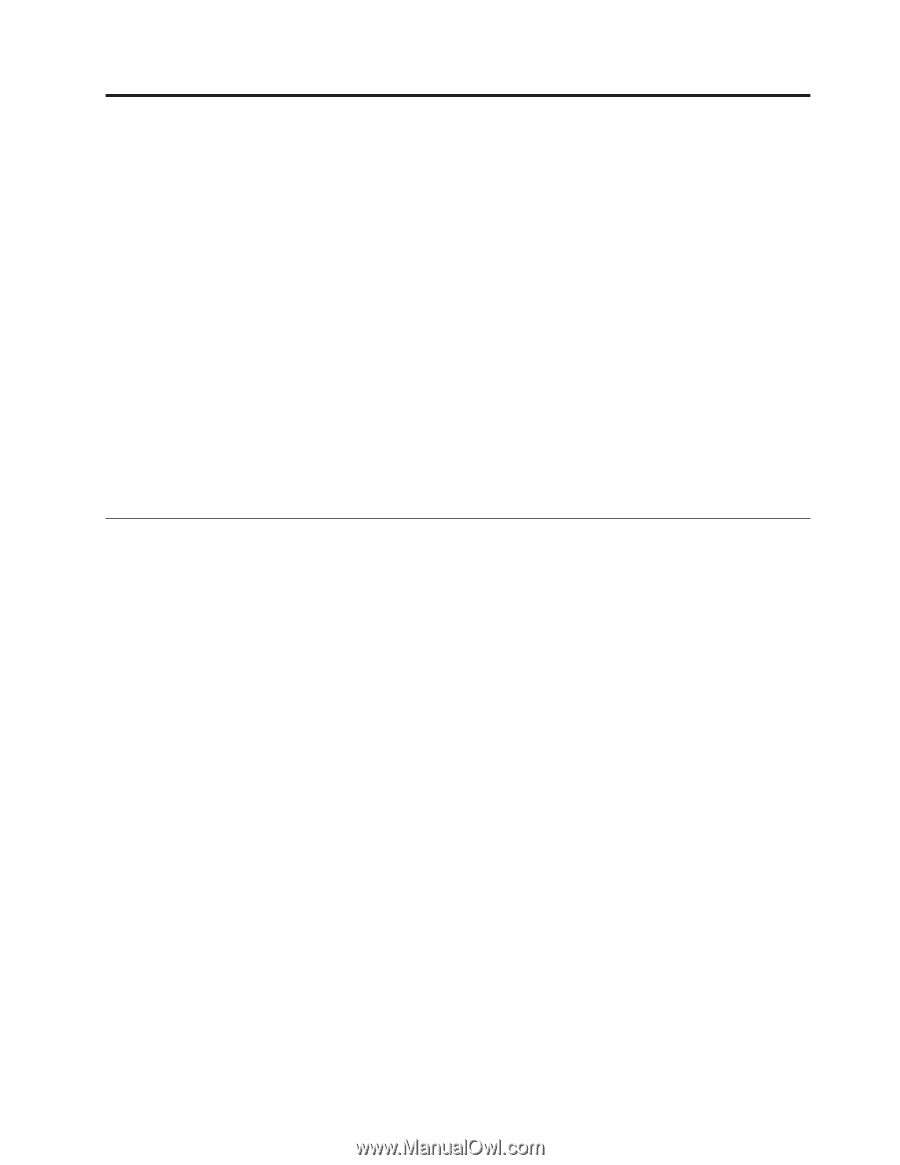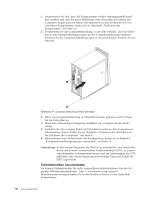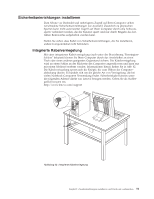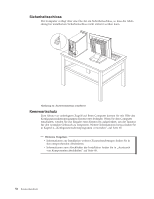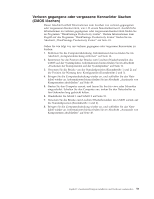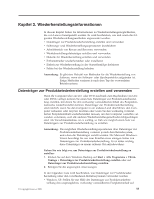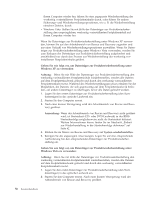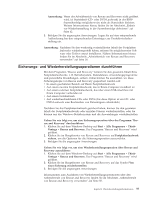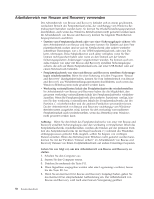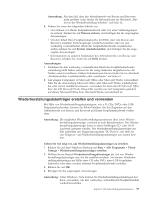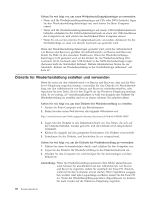Lenovo ThinkCentre A62 (German) User guide - Page 63
Kapitel, Wiederherstellungsinformationen
 |
View all Lenovo ThinkCentre A62 manuals
Add to My Manuals
Save this manual to your list of manuals |
Page 63 highlights
Kapitel 3. Wiederherstellungsinformationen In diesem Kapitel finden Sie Informationen zu Wiederherstellungsmöglichkeiten, die von Lenovo bereitgestellt werden. Es wird beschrieben, wie und wann die folgenden Wiederherstellungsmethoden angewendet werden: v Datenträger zur Produktwiederherstellung erstellen und verwenden v Sicherungs- und Wiederherstellungsoperationen durchführen v Arbeitsbereich von Rescue and Recovery verwenden v Wiederherstellungsdatenträger erstellen und verwenden v Diskette für Wiederherstellung erstellen und verwenden v Einheitentreiber wiederherstellen oder installieren v Einheit zur Wiederherstellung in der Startreihenfolge definieren v Fehler bei der Wiederherstellung beheben Anmerkung: Es gibt eine Vielzahl von Methoden für die Wiederherstellung von Software, wenn ein Software- oder Hardwarefehler aufgetreten ist. Einige Methoden variieren je nach dem Typ des verwendeten Betriebssystems. Datenträger zur Produktwiederherstellung erstellen und verwenden Wenn Ihr Computer über ein CD- oder DVD-Laufwerk zum Beschreiben von CDs oder DVDs verfügt, können Sie einen Satz Datenträger zur Produktwiederherstellung erstellen, mit denen Sie den werkseitig vorinstallierten Inhalt des Festplattenlaufwerks wiederherstellen können. Datenträger zur Produktwiederherstellung sind nützlich, wenn Sie den Computer in ein anderes Land überführen, den Computer verkaufen oder recyclen möchten oder wenn Sie den werkseitig vorinstallierten Festplatteninhalt wiederherstellen müssen, um den Computer weiterhin verwenden zu können, weil alle anderen Wiederherstellungsmethoden fehlgeschlagen sind. Als Vorsichtsmaßnahme ist es wichtig, so früh wie möglich einen Satz von Datenträgern zur Produktwiederherstellung zu erstellen. Anmerkung: Die möglichen Wiederherstellungsoperationen über Datenträger zur Produktwiederherstellung variieren je nach dem Betriebssystem, unter dem die Datenträger erstellt wurden. Die Microsoft WindowsLizenz berechtigt Sie nur zum Erstellen eines einzigen Satzes von Datenträgern zur Produktwiederherstellung. Es ist daher wichtig, diese Datenträger an einem sicheren Ort aufzubewahren. Gehen Sie wie folgt vor, um Datenträger zur Produktwiederherstellung zu erstellen: 1. Klicken Sie auf dem Windows-Desktop auf Start → Alle Programme → ThinkVantage → Datenträger zur Produktwiederherstellung erstellen oder auf Datenträger zur Produktwiederherstellung erstellen. 2. Befolgen Sie die angezeigten Anweisungen. In der folgenden Liste wird beschrieben, wie Datenträger zur Produktwiederherstellung unter den verschiedenen Betriebssystemen verwendet werden: v Windows XP: Stellen Sie mit Hilfe der Datenträger zur Produktwiederherstellung den ursprünglichen, werkseitig vorinstallierten Festplatteninhalt auf © Copyright Lenovo 2008 55